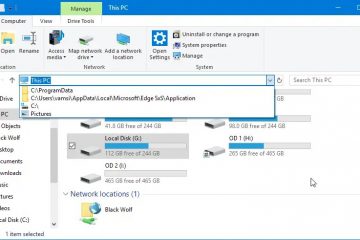WhatsApp brengt, net als de meeste apps, regelmatig updates uit voor zijn app. Deze updates verbeteren meestal de functionaliteit, repareren bekende en gerapporteerde bugs en voegen soms nieuwe functies toe. Veel van deze updates gebeuren onder de motorkap. Dat is de reden waarom u mogelijk het bericht’Deze versie van WhatsApp is verlopen’op uw scherm ziet. De meeste mensen hebben met dit probleem te maken op hun computer of web-app, maar soms kan een WhatsApp-versie ook verlopen op smartphones.
Laten we beginnen.
Inhoudsopgave
1. WhatsApp bijwerken
Dit is de belangrijkste reden waarom je het bericht’Deze versie van WhatsApp-versie is verlopen’op je scherm ziet. Aangezien WhatsApp vereist dat u zich aanmeldt bij uw web-en desktop-app met behulp van een QR-code die is gescand vanuit de mobiele app, moet u eerst de mobiele apps bijwerken.
U kunt de nieuwste versie van WhatsApp downloaden en/of bijwerken op

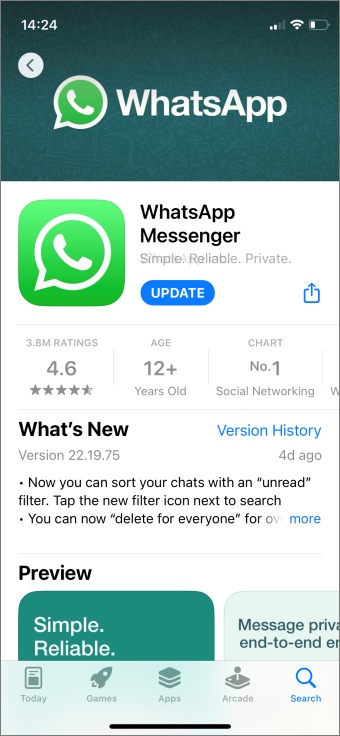
Als je WhatsApp in een browser gebruikt, zie je mogelijk de update-optie in de Linker zijbalk. Klik op de knop Klik om WhatsApp bij te werken.
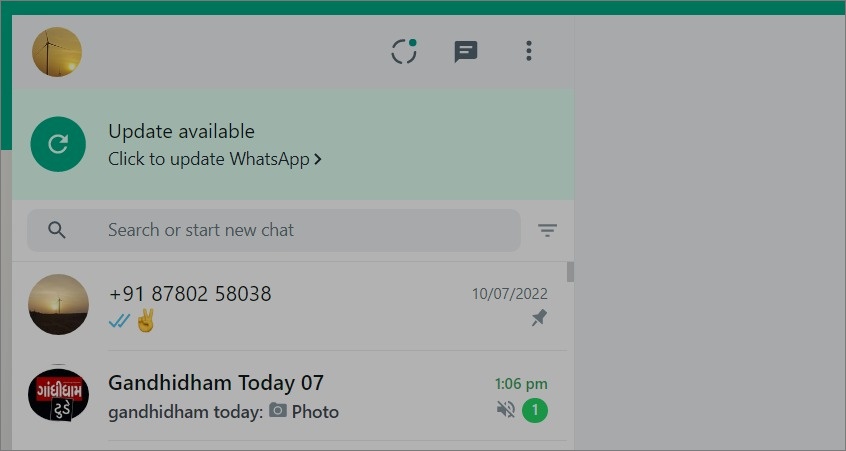
Als je de update-knop niet ziet tijdens het gebruik van WhatsApp Web, sluit dan gewoon het tabblad, open WhatsApp Web opnieuw in een nieuw tabblad en meld je opnieuw aan door de QR-code te scannen met de mobiele telefoon WhatsApp-app zoals je eerder deed. Dat laadt automatisch de nieuwste versie van WhatsApp in je browser.
2. Cache en gegevens wissen
Soms kunnen oude gegevens die aan een app zijn gekoppeld, de prestaties van de app belemmeren, wat kan leiden tot vreemde problemen zoals degene waarmee u wordt geconfronteerd. Het kan helpen om het cachegeheugen en de gegevens te wissen.
Browsercache wissen
1. Druk op F12 op Chrome, Edge of een andere door Chromium aangedreven browser. Dat zou Deev Tools moeten activeren. U krijgt een pop-up die om bevestiging vraagt. Klik op Ja/Toestaan als daarom wordt gevraagd. Klik in Edge op de knop DevTools openen.
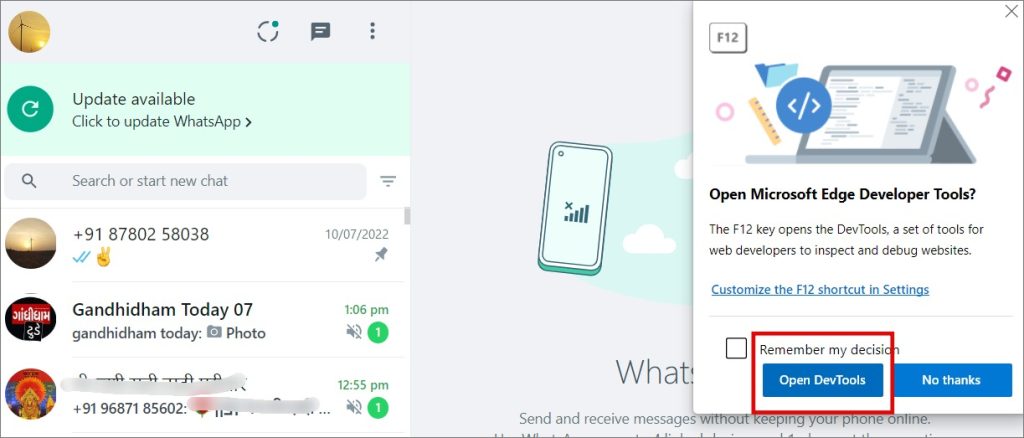
2. Klik nu met de rechtermuisknop op de knop voor opnieuw laden of vernieuwen en selecteer Cache legen en hard vernieuwen. Hiermee worden cachebestanden verwijderd en wordt het tabblad automatisch opnieuw geladen. Mogelijk moet je je opnieuw aanmelden bij WhatsApp.
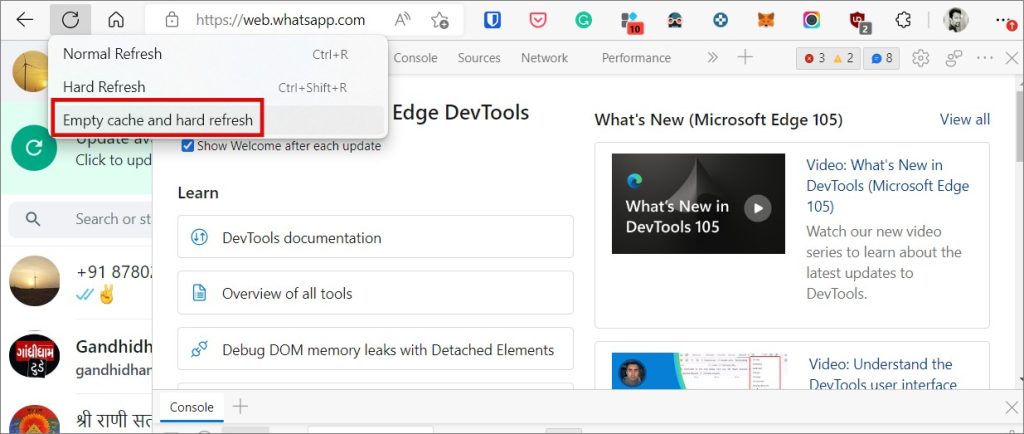
Mobiele cache wissen
Er is geen manier om cachegegevens op de iPhone te wissen of iPad. Maar je kunt app-gegevens en cache wissen op Android.
1. Open de app Instellingen vanuit de app-lade en ga naar Apps > WhatsApp .
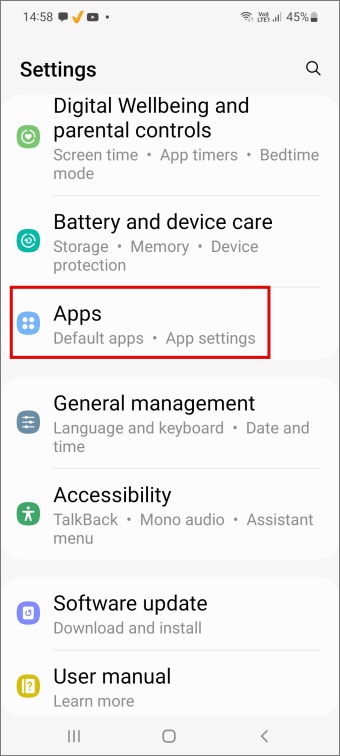

2. Tik op Opslag en selecteer vervolgens Cache wissen onderaan het scherm.
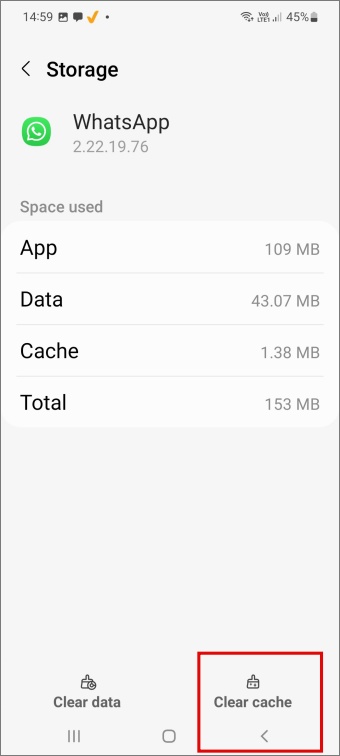
Het kan zijn dat je opnieuw moet inloggen bij WhatsApp. Omdat WhatsApp echter regelmatig een back-up van je chats maakt, zou alles in orde moeten zijn. Er is ook een optie om gegevens te wissen, maar die gebruiken we niet omdat we ook geen lokale gegevens willen verwijderen.
3. WhatsApp opnieuw opstarten en opnieuw installeren
Dit is een oude en eenvoudige truc, maar werkt vaak in situaties als deze. Start uw smartphone of de computer die u gebruikt opnieuw op en open WhatsApp opnieuw. Vergeet niet al het geopende werk op te slaan voordat u dit doet om gegevensverlies te voorkomen.
Als dat niet werkt, verwijder WhatsApp dan van uw computer of mobiel en installeer het vervolgens opnieuw met behulp van de link die in kop één hierboven is gedeeld.. Je moet je opnieuw aanmelden bij WhatsApp en gegevens herstellen vanaf de back-up.
4. Probeer All-in-One Messaging Apps
WhatsApp is slechts een van de vele apps die we dagelijks gebruiken. Dan is er Telegram, Signal, Slack, enz. En dan zijn er nog veel andere apps zoals Gmail, Trello en meer. Met alles-in-één-apps zoals Station, Ferdi, RamBox en andere kunt u al deze apps toevoegen in één gebruiksvriendelijke gebruikersinterface. Je kunt nu in een oogwenk schakelen tussen verschillende apps en ze doen het behoorlijk goed om al deze apps ook op de achtergrond bij te werken. Ik gebruik Ferdi op mijn MacBook en Station op mijn Windows-laptop. En sindsdien heb ik nooit meer het bericht’Deze versie van WhatsApp is verlopen’gezien.
WhatsApp-alternatieven
Heb je al een aantal WhatsApp-alternatieven geprobeerd? Er is Telegram met veel te veel functies en dan is er Signaal dat wordt aanbevolen door Edward Snowden en Elon Musk voor privacy en veiligheid. Probeer het eens uit en je zult WhatsApp misschien nooit meer gebruiken. Wie weet!
Weet je trouwens wat er precies gebeurt als je iemand op WhatsApp meldt en blokkeert of een WhatsApp-groep meldt en verlaat? Weet alles om veilig te zijn en jezelf te beschermen.